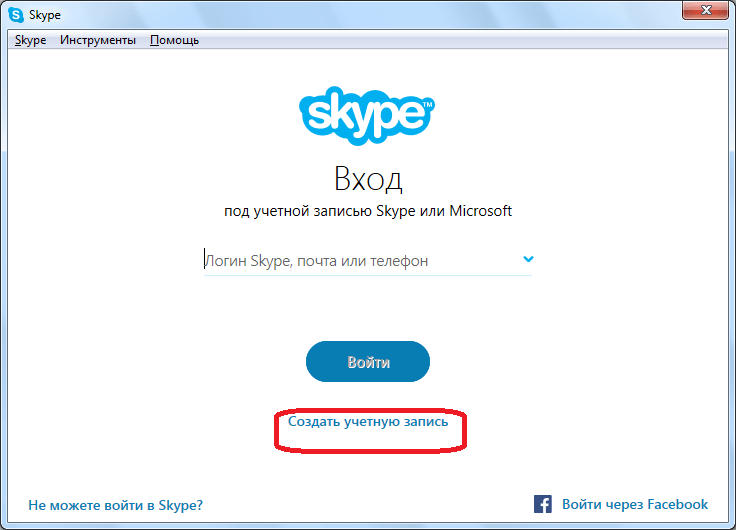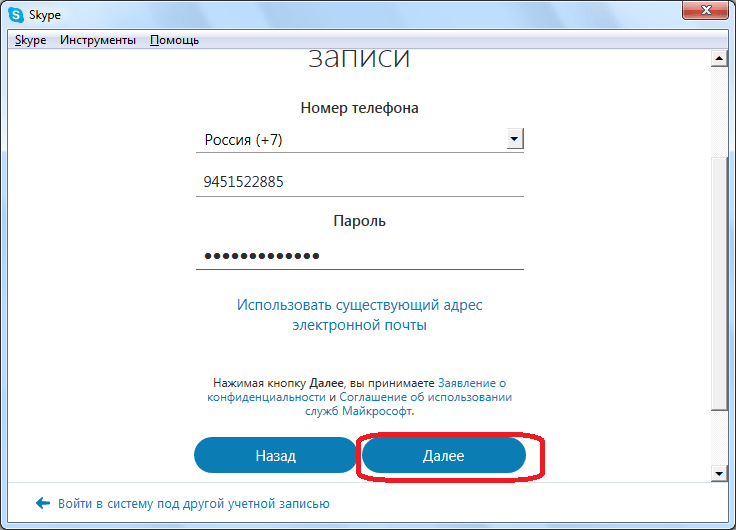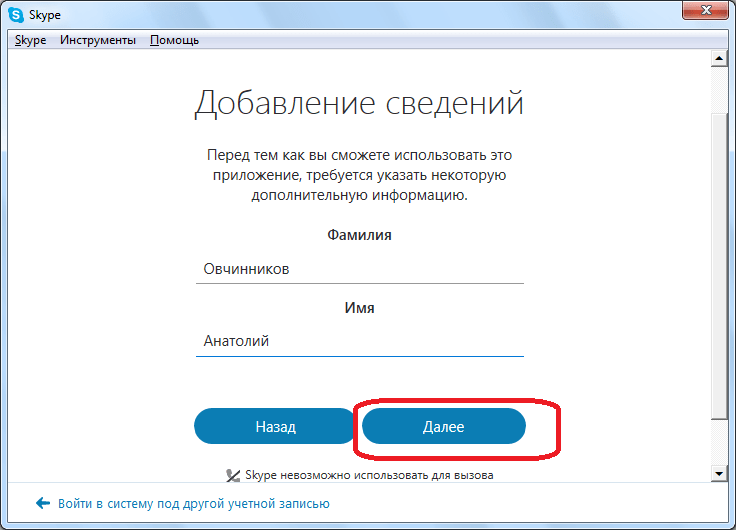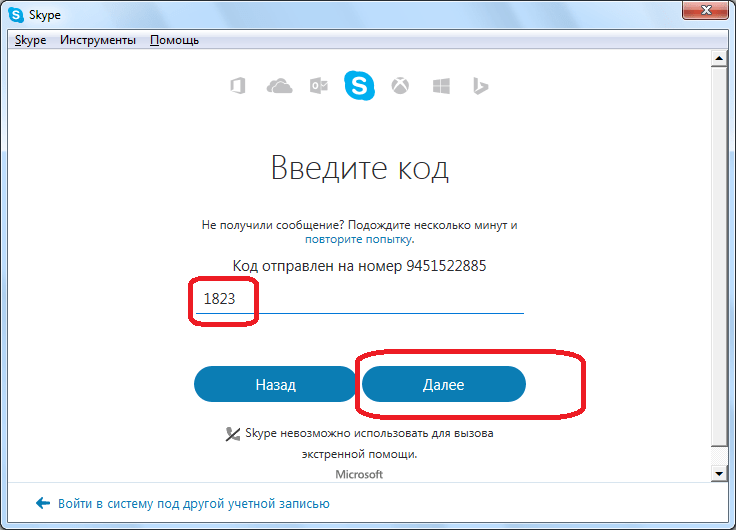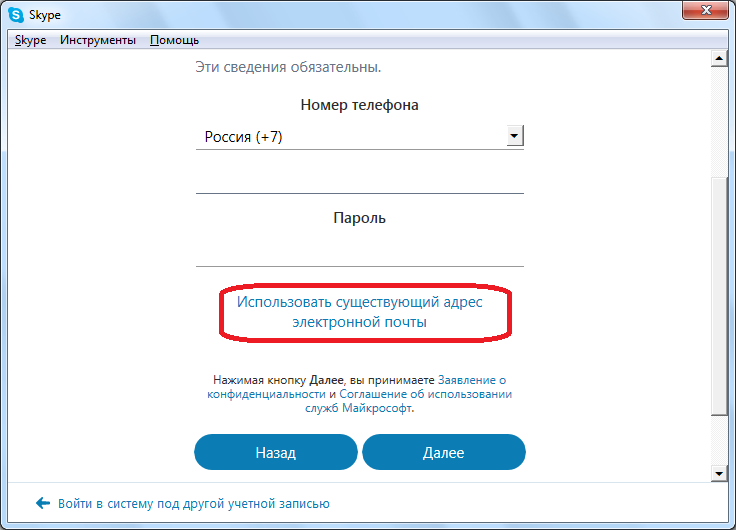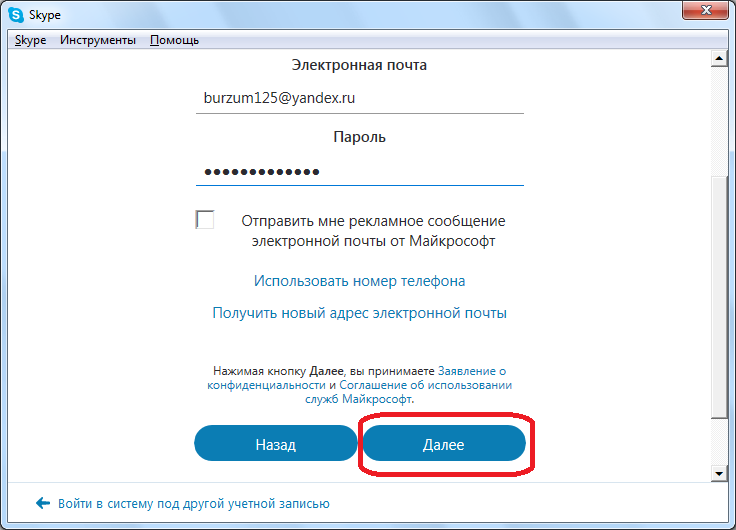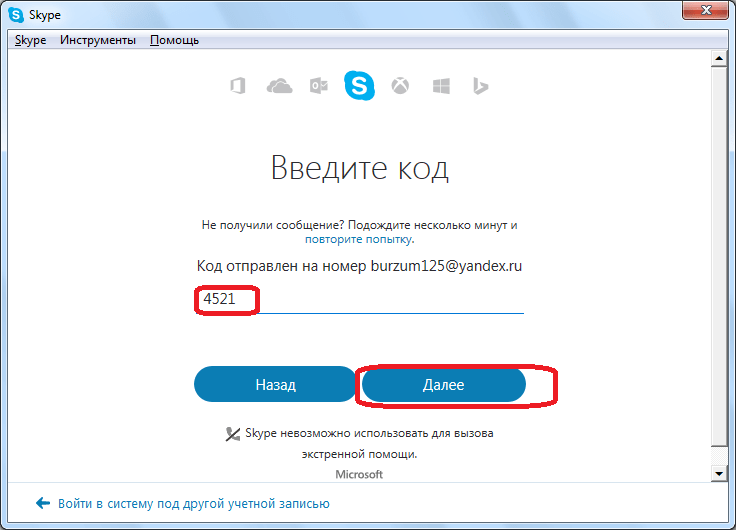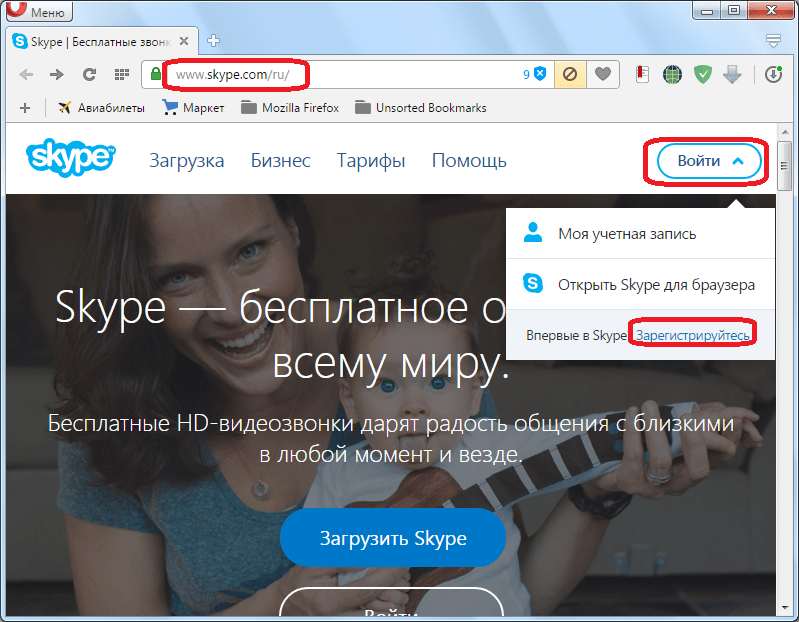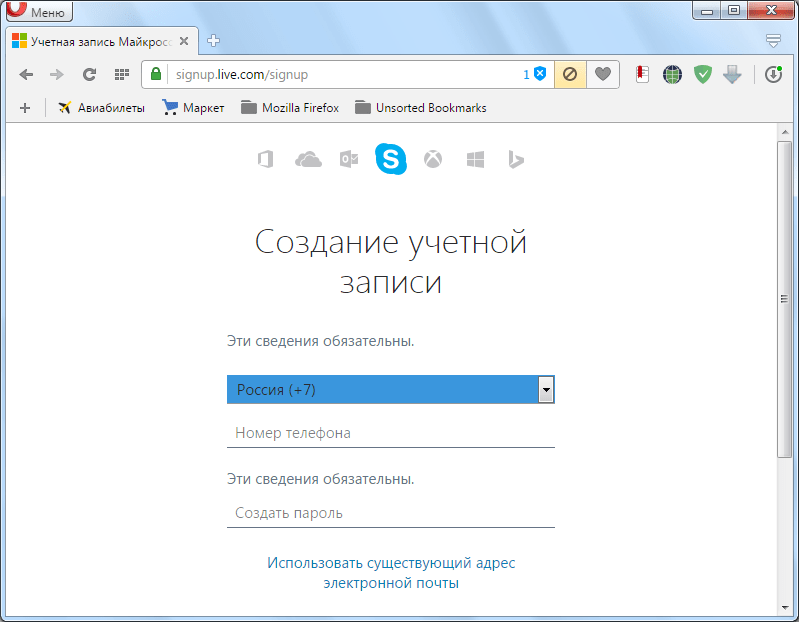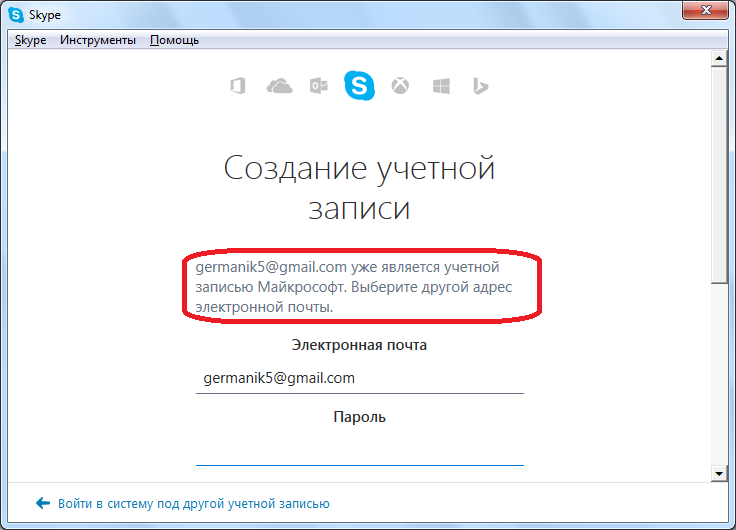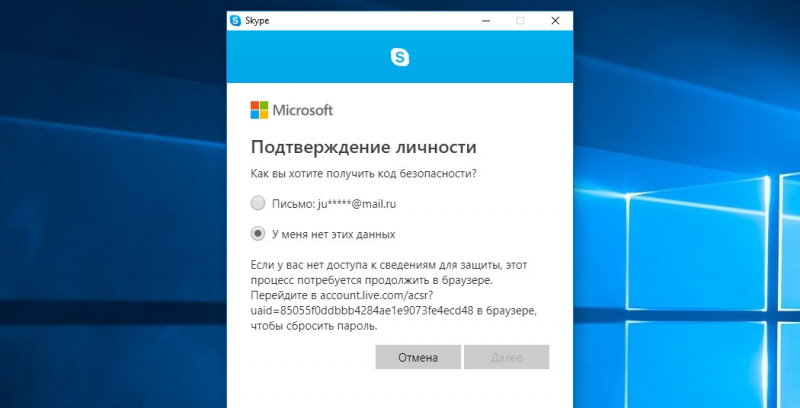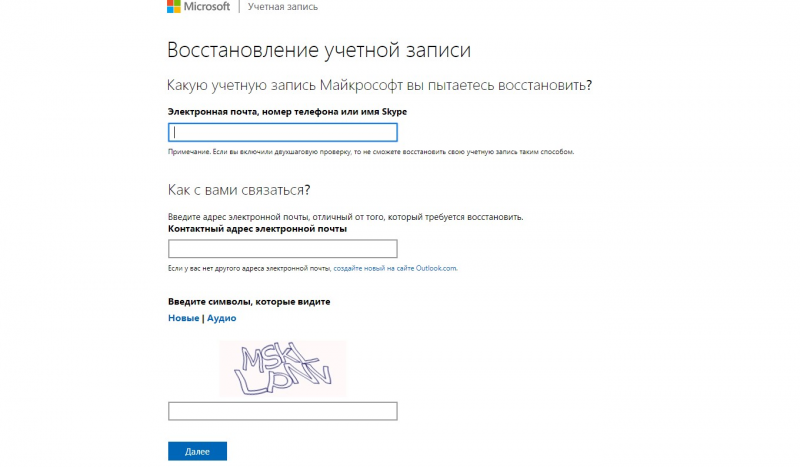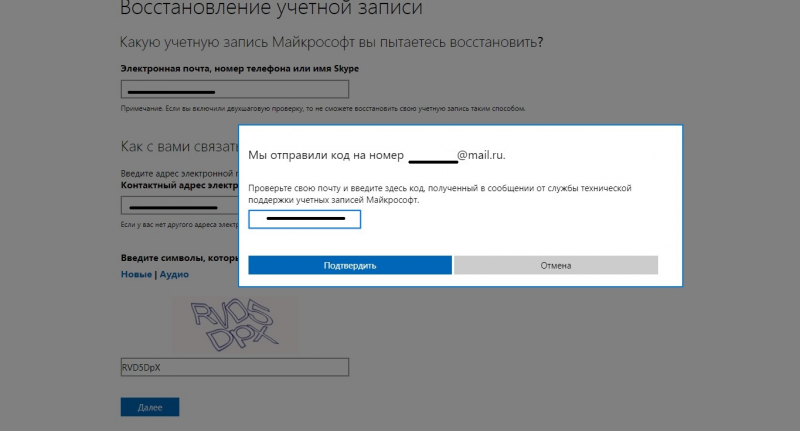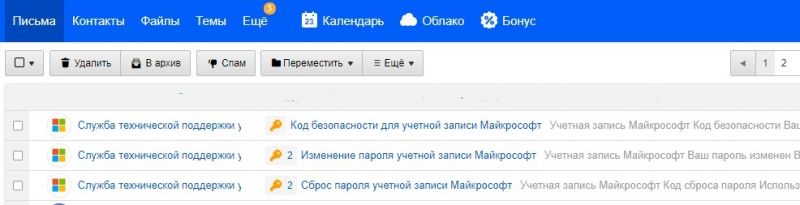skype не присылает код
Вот как вы можете исправить проблемы с кодом безопасности Skype на ПК
Skype – это приложение, которое предоставляет голосовые звонки и функции видеочата.
Приложение работает на множестве устройств: компьютерах, мобильных телефонах, планшетах, умных часах и даже консолях Xbox One.
Вы также можете использовать Skype для обмена мгновенными сообщениями.
Не всем пользователям Skype требуется приложение ежедневно, поэтому некоторые забывают свои данные для входа.
Чтобы восстановить забытую информацию, на электронный адрес зарегистрированного аккаунта отправляется 6-значный код подтверждения.
При попытке восстановления учетной записи некоторые пользователи сообщали, что вообще не получили код подтверждения.
Эта проблема становится очень раздражающей, так как пользователи больше не могут получить доступ к своим учетным записям Skype.
Чтобы решить эту проблему, мы предложили несколько решений, которые мы перечислим ниже.
Я не получил свой код подтверждения электронной почты Skype
1. Проверьте Спам/Хлам

Попробуйте заглянуть в папку «Спам/нежелательная почта» и посмотреть, есть ли у вас сообщения электронной почты от группы проверки Microsoft. Иногда ваш код может попасть в папку нежелательной почты, а не в папку «Входящие».
2. Попробуйте другой браузер
Некоторые пользователи сообщали о получении кода восстановления после входа в свою электронную почту через другой интернет-браузер.
Есть много браузеров на выбор.
Если вы заинтересованы в безопасном, быстром и приватном просмотре страниц, рекомендуем установить UR Browser.
Рекомендация редактора 
UR Browser
Загрузить сейчас UR Browser
3. Обязательно проверьте основной адрес электронной почты
Если у вас есть несколько адресов электронной почты, связанных с вашей учетной записью Microsoft, не забудьте проверить основной адрес электронной почты.
Код восстановления отправляется не на все связанные адреса электронной почты, поэтому проверка правильного адреса является обязательной.
4. Проверьте ваш поставщик услуг электронной почты
Иногда поставщики услуг электронной почты сталкиваются с проблемами на сервере. Поэтому важно убедиться, что их серверы запущены и работают.
Попробуйте отправить электронное письмо или попросить людей отправить вам электронное письмо/форсировать запрос по электронной почте с другого веб-сайта.
Если вы заметили, что по-прежнему не получаете электронные письма с полностью работающим подключением к Интернету, возможно, вам придется подождать некоторое время, чтобы служба снова заработала.
5. Используйте форму восстановления

Если обычное восстановление учетной записи не работает, попробуйте заполнить форму восстановления на веб-сайте Microsoft.
Там вам необходимо предоставить необходимую информацию об учетной записи. Ответьте на конкретные вопросы, чтобы помочь Microsoft идентифицировать вас.
Форма подтверждения отправляется агенту, который проверит вашу учетную запись и предоставит ответ как можно быстрее. Это не займет больше времени, чем 48 часов.
Мы надеемся, что наши решения помогли вам исправить проблемы с кодом безопасности Skype.
Если вам понравилась эта статья, оставьте комментарий в разделе комментариев ниже.
Проблемы Skype: затруднения при регистрации
Программа Skype предлагает огромный набор возможностей для общения. Пользователи могут организовывать через неё телезвонки, текстовую переписку, видеозвонки, конференции, и т.д. Но, для того, чтобы приступить к работе с этим приложением, нужно предварительно зарегистрироваться. К сожалению, бывают случаи, когда произвести процедуру регистрации в Скайпе не удается. Давайте узнаем основные причины этого, а также выясним, что делать в подобных случаях.
Регистрация в Скайпе
Самой распространенной причиной того, что пользователь не может зарегистрироваться в Скайпе, является тот факт, что при регистрации он делает что-то неправильно. Поэтому, вначале, вкратце взглянем на то, как правильно зарегистрироваться.
Существует два варианта регистрации в Скайпе: через интерфейс программы, и через веб-интерфейс на официальном сайте. Взглянем, как это делается, с помощью приложения.
После запуска программы, в стартовом окне, переходим по надписи «Создать учетную запись».
Далее, открывается окно, где нужно провести регистрацию. По умолчанию регистрация проводится с подтверждением номера мобильного телефона, но можно будет провести её и при помощи электронной почты, о чем сказано чуть ниже. Итак, в открывшемся окне, указываем код страны, а чуть ниже вводим номер своего реального мобильного телефона, но без кода страны (то есть, для россиян без +7). В самом нижнем поле вводим пароль, через который в будущем вы будете заходить в аккаунт. Пароль должен быть максимально сложным, чтобы его не взломали, желательно состоять как из буквенных, так и из цифровых символов, но обязательно запомните его, иначе не сможете войти в свою учетную запись. После заполнения этих полей, жмем на кнопку «Далее».
В следующем окне вводим своё имя и фамилию. Вот тут, при желании, можно как раз использовать не реальные данные, а псевдоним. Жмем на кнопку «Далее».
После этого, на указанный выше номер телефона приходит сообщение с кодом активации (поэтому очень важно указать именно реальный номер телефона). Этот код активации вы должны ввести в поле в открывшемся окне программы. После этого, жмем на кнопку «Далее», что служит, собственно, окончанием регистрации.
Если вы хотите совершить регистрацию с помощью электронной почты, то в окне, где предлагается ввести номер телефона, перейдите по записи «Использовать существующий адрес электронной почты».
В следующем окне вводим свою реальную электронную почту, и пароль, который собираетесь использовать. Жмем на кнопку «Далее».
Как и в предыдущий раз, в следующем окне вводим фамилию и имя. Для продолжения регистрации, жмем на кнопку «Далее».
В последнем окне регистрации нужно ввести код, который пришел на указанный вами почтовый ящик, и нажать на кнопку «Далее». Регистрация завершена.
Некоторые пользователи предпочитают регистрацию через веб-интерфейс браузера. Для начала этой процедуры, после перехода на главную страницу сайта Skype, в верхнем правом углу браузера нужно нажать на кнопку «Войти», а затем перейти по надписи «Зарегистрируйтесь».
Дальнейшая процедура регистрации полностью аналогичная той, которую мы описывали выше, используя как пример процедуру регистрации через интерфейс программы.
Основные ошибки при регистрации
Среди основных ошибок пользователей при регистрации, из-за которых не получается успешно завершить данную процедуру, является введение уже зарегистрированных в Скайпе электронной почты или телефонного номера. Программа сообщает об этом, но не все юзеры обращают на данное сообщение внимание.
Также, некоторые пользователи во время регистрации вводят чужие или не реальные номера телефонов, и адреса электронной почты, думая, что это не столь важно. Но, именно на эти реквизиты приходит сообщение с кодом активации. Поэтому, неправильно указав номер телефона или e-mail, вы не сможете завершить регистрацию в Скайпе.
Также, при вводе данных, особенное внимание обращайте на раскладку клавиатуры. Старайтесь не копировать данные, а вводить их вручную.
Что делать, если не удается зарегистрироваться?
Но, изредка бывают все-таки случаи, когда вы вроде бы всё сделали правильно, но зарегистрироваться всё равно не получается. Что тогда делать?
Попробуйте сменить метод регистрации. То есть, если у вас не получается зарегистрироваться через программу, то попробуйте провести процедуру регистрации через веб-интерфейс в браузере, и наоборот. Также, иногда помогает простая смена браузеров.
Если к вам не приходит код активации на почтовый ящик, то проверьте папку «Спам». Также, можно попробовать использовать другой e-mail, или провести регистрацию через номер мобильного телефона. Аналогично, если не приходит SMS на телефон, попробуйте использовать номер другого оператора (при наличии у вас нескольких номеров), или провести регистрацию через электронную почту.
В редких случаях, встречается проблема, что при регистрации через программу вы не можете ввести свой адрес электронной почты, потому что поле, предназначенное для этого, не активно. В этом случае, нужно произвести удаление программы Скайп. После этого, удалить всё содержимое папки «AppData\Skype». Одним из способов попасть в данную директорию, если вы не хотите шерстить свой жесткий диск с помощью Проводника Windows, является вызов диалогового окна «Выполнить». Для этого, просто набираем на клавиатуре сочетание клавиш Win+R. Далее, вводим в поле выражение «AppData\Skype», и жмем на кнопку «OK».
После удаления папки AppData\Skype, нужно установить программу Skype заново. После этого, если вы все сделаете правильно, ввод электронной почты в соответствующем поле должен стать доступным.
В целом, нужно отметить, что проблемы при регистрации в системе Skype сейчас встречаются значительно реже, чем это было раньше. Данная тенденция объясняется тем, что регистрация в Скайпе в настоящее время значительно упрощена. Так, например, ранее при регистрации имелась возможность вводить дату рождения, что иногда приводило к ошибкам регистрации. Поэтому, даже советовали данное поле вообще не заполнять. Сейчас же, львиная доля случаев с неудачной регистрацией вызвана простой невнимательностью пользователей.
Помимо этой статьи, на сайте еще 12292 инструкций.
Добавьте сайт Lumpics.ru в закладки (CTRL+D) и мы точно еще пригодимся вам.
Отблагодарите автора, поделитесь статьей в социальных сетях.
Восстановление пароля скайп
Мессенджер Skype – популярная функциональная программа, посредством которой люди общаются друг с дру.
Мессенджер Skype – популярная функциональная программа, посредством которой люди общаются друг с другом, невзирая на границы государств. Приложение способно отправлять голосовые, текстовые сообщения, фото и видео. Звонить посредством голосовой или видеосвязи, организовывать общие чаты, форумы. В скайпе организуются и проводятся семинары и лекции. Это способ находить новых друзей, получать онлайн консультации продавцов, менеджеров и прочее.
Программа отличается большим функционалом. Skype устанавливается на смартфоны, планшеты, стационарные компьютеры, ноутбуки, даже на смарт-телевизоры. При входе в программу на устройствах пользователя требуется авторизация. Также часто мессенджер на одном устройстве используют несколько человек. По этой причине пользователи постоянно выходят и входят в учетную запись. И если вы забыли доступ в skype, придется восстановить логин и пароль. Восстановить пароль в скайпе можно зная логин, этапы зависят от того, правильно ли вы помните свой логин, e-mail адрес или другой контакт, прикрепленный к учетной записи.
Как восстановить утерянные пароль или логин в Skype
При утрате кода доступа к программе войти в учетную запись не получается. Ситуация часто возникает при постоянной смене аккаунтов, при длительной паузе в использовании мессенджера и когда вы забыли где хранится пароль скайп. В скайп нет функции «посмотреть пароль, если забыл». Чтобы не регистрироваться заново, предусмотрена опция восстановления доступа. На сегодня разработан четкий механизм, который помогает оперативно получить желаемый результат.
Новые версии мессенджера, начиная от 8-й и выше, позволяют пользователям выполнить восстановление пароля скайп, используя контактную информацию (почту, телефонный номер). Если человек заблаговременно при регистрации указал контактную информацию, то потребуются считанные минуты, чтобы восстановить пароль в скайпе.
Контакты, привязанные к аккаунту, используются для сброса старого пароля. Поэтому на этапе регистрации стоит уделить вопросу пристальное внимание, «привязать» контакт к скайп. Так проблема с утраченным логином или паролем решится оперативно.
При наличии прикрепленных контактов процедура проходит по заданному алгоритму. На первом этапе запускаем skype и выбираем учетную запись, для которой требуется восстановить пароль. При отсутствии записи в перечне предложенных программой вариантов, нажимаем кнопку с надписью «Другая учетная запись». Затем программа предлагает ввести пароль. Как альтернативный способ указывается логин. В новых версиях мессенджера коды доступа можно сохранять. Тогда не придется производить сброс. Поскольку пользователь забыл пароль в скайп, нажимаем в окне ссылку с вопросом «Забыли пароль?».
Программа переходит на страничку восстановления аккаунта skype, от которого забыл пароль. Здесь предлагается ввести показанные на картинке символы – цифры. Вводим в соответствующее окно и выбираем вариант подтверждения аккаунта, тем самым обозначая, куда программе выслать код. Комбинация чисел отправляется либо на мобильный телефон, либо на e-mail. Но не всегда пользователям доступен последний вариант. После выбора варианта с номером телефона, ждем код, копируем из сообщения и вводим его в программу. В результате попадаем на страницу сброса старого пароля. Здесь все просто: придумываем новую комбинацию, вводим в специальное окошко, в следующем поле повторяем набор символов. В результате на экране появляется сообщение об изменении пароля и успешном восстановлении аккаунта. Далее выводится авторизационная форма, входим в учетную запись, используя логин и обновленный вариант кода. Готово. Авторизация проходит успешно, доступ восстановлен, и вновь можно использовать привычный аккаунт.
Восстановление логина в Скайпе – обычная процедура
В классической версии мессенджера (версии до седьмой) алгоритм схож с обновленными вариантами программы. Однако имеется ряд особенностей, связанных с различием в интерфейсе утилиты, на которых необходимо остановиться. Поддержку старого варианта разработчики не прекратили, поэтому рассмотрим вопрос, как войти в скайп если забыл пароль, подробнее.
При наличии прикрепленного к учетной записи телефонного номера, e-mail адреса процесс сброса старой кодовой комбинации начинается с ввода логина. После чего нажимается кнопка «Забыли пароль?». Далее, как и в новых версиях, вводятся символы, показанные на картинке. И выбирается способ идентификации пользователя (телефон, почта) обязательно доступные. При выборе электронной почты адрес вводится полностью, с доменом. Но при выборе телефонного номера вводятся 4 последние цифры. Полученный в письме или СМС-сообщении код указывается в специальном поле. После перехода на страницу сброса пароля придумывается новая комбинация символов и чисел, которая повторяется дважды. И далее вход в программу становится доступен: логин и новый вариант кода вводятся в соответствующие поля. Теперь все функции мессенджера доступны.
Стандартная процедура по восстановлению логина, пароля в skype невозможна при отсутствии контактов, прикрепленных к аккаунту. Также сложно войти в скайп, если забыл пароль, а «прикрепленные» к программе телефон и e-mail больше недоступны. В такой ситуации алгоритм действий изменяется.
Восстанавливаем Skype без почты
Восстановить пароль в скайпе без электронной почты или других контактных сведений, прикрепленных к аккаунту, сложнее. Пользователям старой версии мессенджера решить проблему – тогда помогает служба поддержки. Необходимо напрямую связаться со специалистами и предоставить максимум информации, чтобы процесс идентификации прошел оперативно. Способ требует времени и терпения, поскольку у техподдержки возникают дополнительные вопросы, ответы на которые пользователь не предоставил заранее.
Сегодня отсутствие прикрепленного почтового ящика или телефона не препятствует сбросу старой комбинации. Реализовать процедуру в новой версии просто. Алгоритм действий на первых этапах аналогичен процедуре сброса пароля при наличии связанного с аккаунтом номера телефона. Все шаги выполняются идентично до момента выбора контактных данных для отправки кода.
Поскольку прикрепленных контактов нет, в окошке устанавливается отметка напротив надписи «Нет этих данных». В результате в описании появляется ссылка. Скопированная ссылка вставляется в адресную строку браузера, которым пользуется юзер. Нет исключений по использованию интернет-обозревателей.
При переходе по ссылке открывается страница восстановления аккаунта с несколькими полями для заполнения. В первом прописывается логин. Во втором – действующий e-mail, который отличается от восстанавливаемого адреса. Обязательно действующий электронный ящик, не имеющий привязки к Microsoft. Далее вводятся символы «антиробот».
Следующий этап представляет собой подтверждение указанного пользователем e-mail адреса. Для проверки программа отсылает письмо с кодом безопасности. Присланные символы или цифры вводятся в специальное окно на страничке восстановления пароля от скайпа.
Теперь предстоит пройти анкетирование. Программа предлагает перечень вопросов, отвечать на которые обязательно. В соответствующих полях указываются имя, фамилия, дата рождения, страна проживания, почтовый индекс. Заполнив поля, переходим на следующую страницу. Здесь предстоит ввести старые коды доступа в скайп (которые сохранились в памяти), отметить используемые сервисы Майкрософт. Также указываем, имели ли место покупки подписки, устройств, программного обеспечения у корпорации.
Поля на следующей странице не обязательны к заполнению. Но дополнительная информация облегчит задачу идентификации и ускорит восстановление пароля. На экране появляется список вопросов. Программа предлагает указать адреса e-mail, на которые пользователь отправлял письма с утерянного электронного ящика. Это повышает эффективность процедуры восстановления. На завершающей стадии указывается общая информация об учетной записи. Причем не обязательно давать точные ответы – программа сама предлагает угадать. Пользователь пытается вспомнить свой логин, который использовался при регистрации e-mail, логины 3 пользователей из списка контактов, наличие платежей. Если не удается вспомнить 3 контакта, в каждом поле указывается один и тот же, который точно присутствует в списке.
Вся введенная пользователем информация автоматически отправляется в службу техподдержки. Процесс рассмотрения заявки занимает 24 часа. В результате на почту поступает письмо, где пользователю сообщается, восстановлен ли аккаунт скайп. При отрицательном решении процедуру придется пройти заново. В этом случае стоит вспомнить как можно больше деталей, проверить правильность написания информации и заново отправить форму в техподдержку.
При положительном ответе в письме прописывается ссылка на страницу сброса и восстановления пароля скайп, при переходе по ссылке появляется форма подтверждения аккаунта. Перед сбросом пароля подтверждаем учетную запись Microsoft, затем дважды вводим новый код доступа и входим в аккаунт. На следующей стадии предлагается ознакомиться с общими сведениями. По завершении операции переходим в мессенджер. Пользователям мобильных приложений доступны аналогичные способы восстановления пароля в skype, как в десктопном варианте мессенджера, поскольку современный skype обладает одинаковым набором характеристик в обеих версиях. Так что, если забыл пароль в скайп, подходят все описанные выше методы по восстановлению доступа.
При Регистрации Скайпа не Приходит Код
Приложение работает на множестве устройств: компьютерах, мобильных телефонах, планшетах, умных часах и даже консолях Xbox One.
Вот как вы можете исправить проблемы с кодом безопасности Skype на ПК
Попробуйте заглянуть в папку «Спам/нежелательная почта» и посмотреть, есть ли у вас сообщения электронной почты от группы проверки Microsoft. Иногда ваш код может попасть в папку нежелательной почты, а не в папку «Входящие».
Если у вас есть несколько адресов электронной почты, связанных с вашей учетной записью Microsoft, не забудьте проверить основной адрес электронной почты.
После этого, на указанный выше номер телефона приходит сообщение с кодом активации (поэтому очень важно указать именно реальный номер телефона). Этот код активации вы должны ввести в поле в открывшемся окне программы. После этого, жмем на кнопку «Далее», что служит, собственно, окончанием регистрации.
Проблемы Skype: затруднения при регистрации
Если вы хотите совершить регистрацию с помощью электронной почты, то в окне, где предлагается ввести номер телефона, перейдите по записи «Использовать существующий адрес электронной почты».
Попробуйте сменить метод регистрации. То есть, если у вас не получается зарегистрироваться через программу, то попробуйте провести процедуру регистрации через веб-интерфейс в браузере, и наоборот. Также, иногда помогает простая смена браузеров.
Как восстановить пароль от Skype
Выбор зависит от того, какие именно данные своей учетной записи помнит пользователь. Если забыл пароль, но помнит почту или логин, то восстановить пароль в скайпе – дело нескольких минут. А вот при забытом почтовом ящике, телефоне и имени потребуется гораздо больше времени, чтобы узнать пароль.
Восстановление пароля в Скайпе
Ситуация, когда пользователь забыл пароль в скайп или не помнит имя входа, встречается довольно часто. Паниковать в этом случае не стоит, в Skype (как и в любом онлайн-сервисе) есть возможность восстанавливать регистрационные данные.
На указанный ящик будет отправлен код, который надо вбить в поле формы. Нужно зайти в почту, найти письмо от Skype и ввести в форму код, указанный в нем.
Рассмотрим рабочие способы сбросить пароль Skype, если он забыт. Для получения учетных данных потребуется знать имя пользователя, телефонный номер или адрес электронной почте. Сброс пароля можно выполнить на любом мобильном или стационарном устройстве. После чего войти в учетную запись.
Как сбросить пароль в Скайпе
Рассмотрим рабочие способы сбросить пароль Skype, если он забыт.
Способ 1. С номером телефона или почтой
Способ 2. Без контактной информации
На заметку. Использование сторонних приложений для сброса пароля от Скайпа не является надежным способом восстановления доступа. Однако можно использовать и его, в том случае, когда вариантов больше не остается. Надо помнить, что такие программы могут содержать угрозу перехвата данных пользователя.
Методика получения данных зависит от предоставленной ранее дополнительной информации адреса электронной почты и номера телефона.